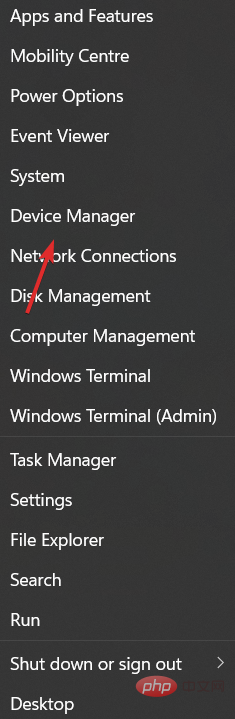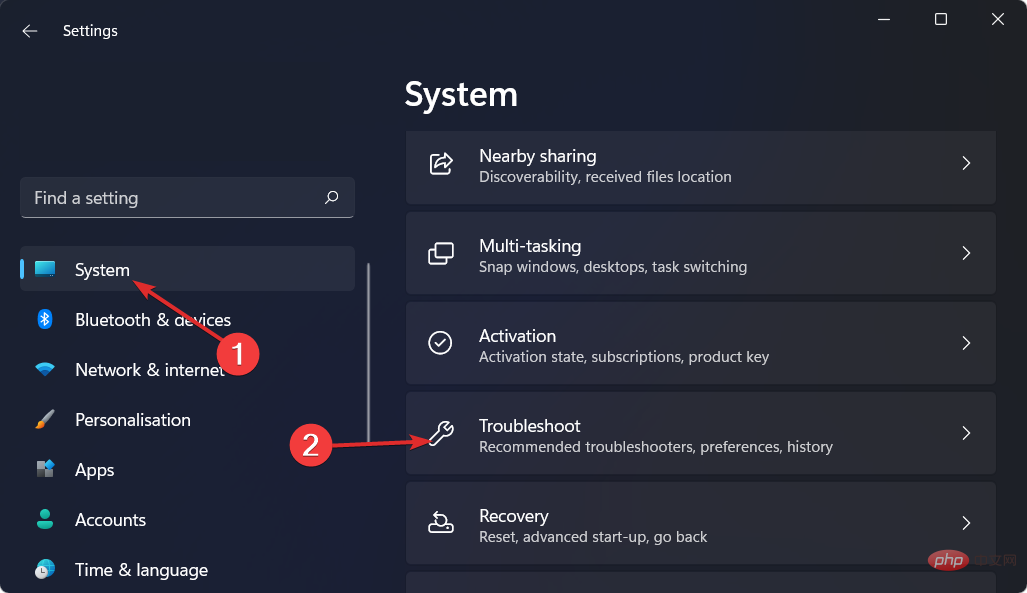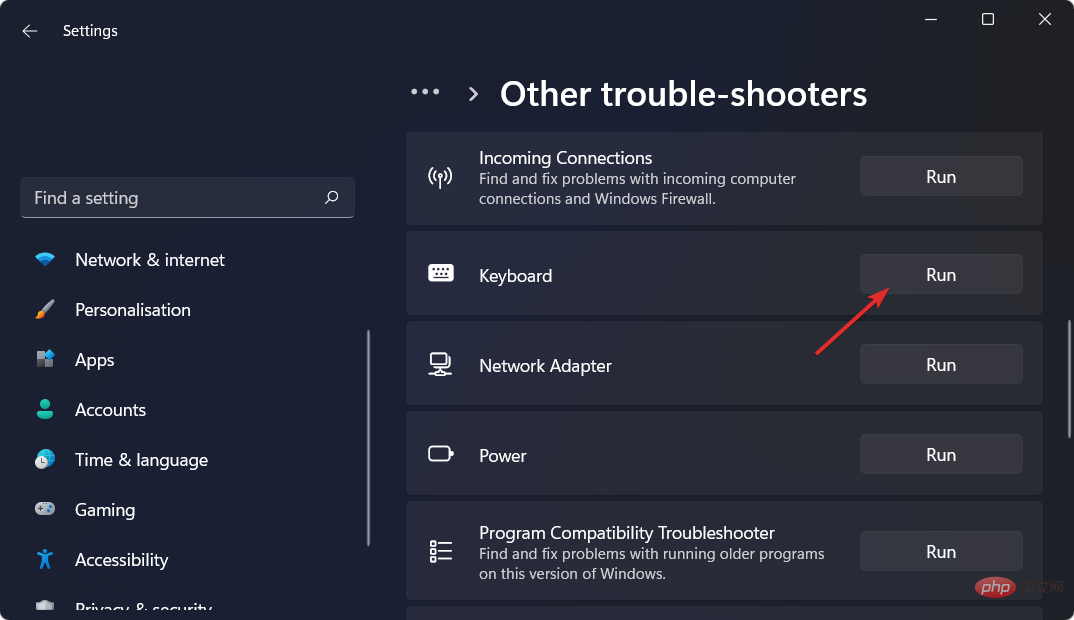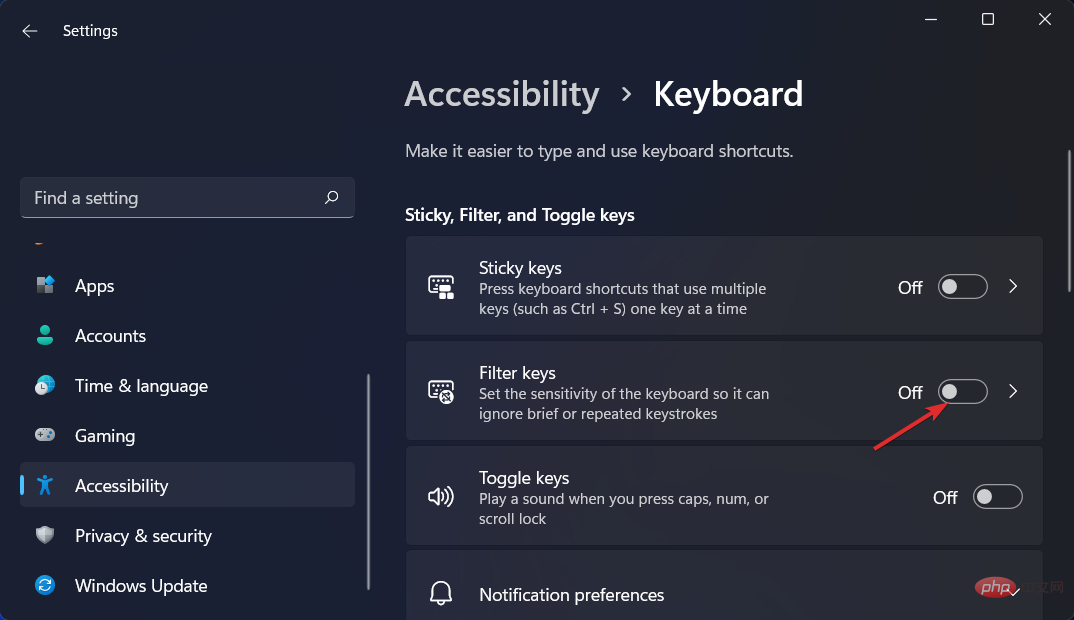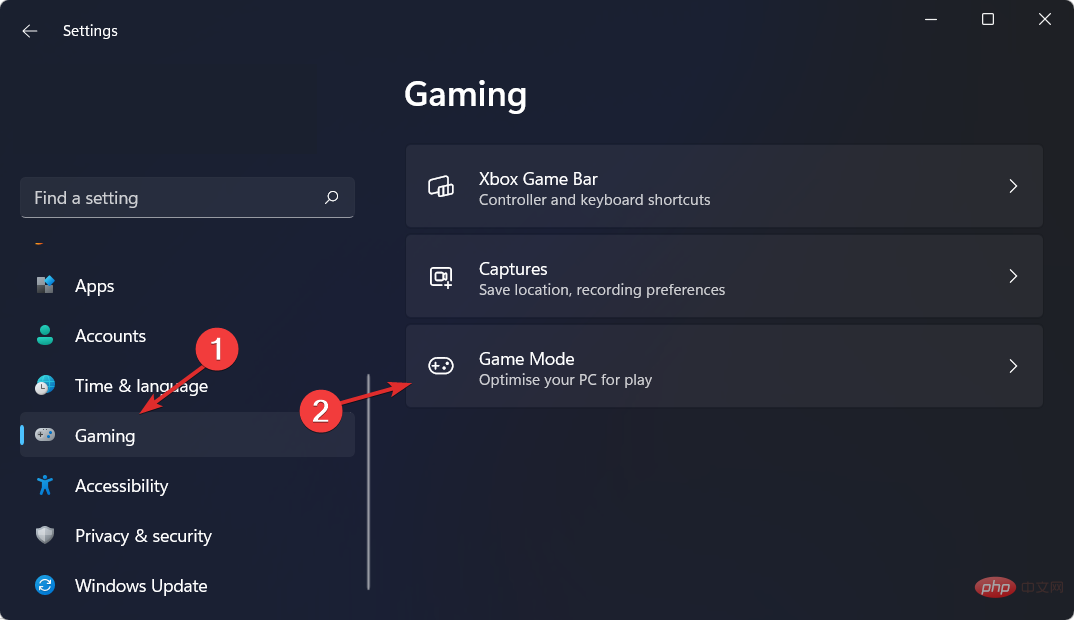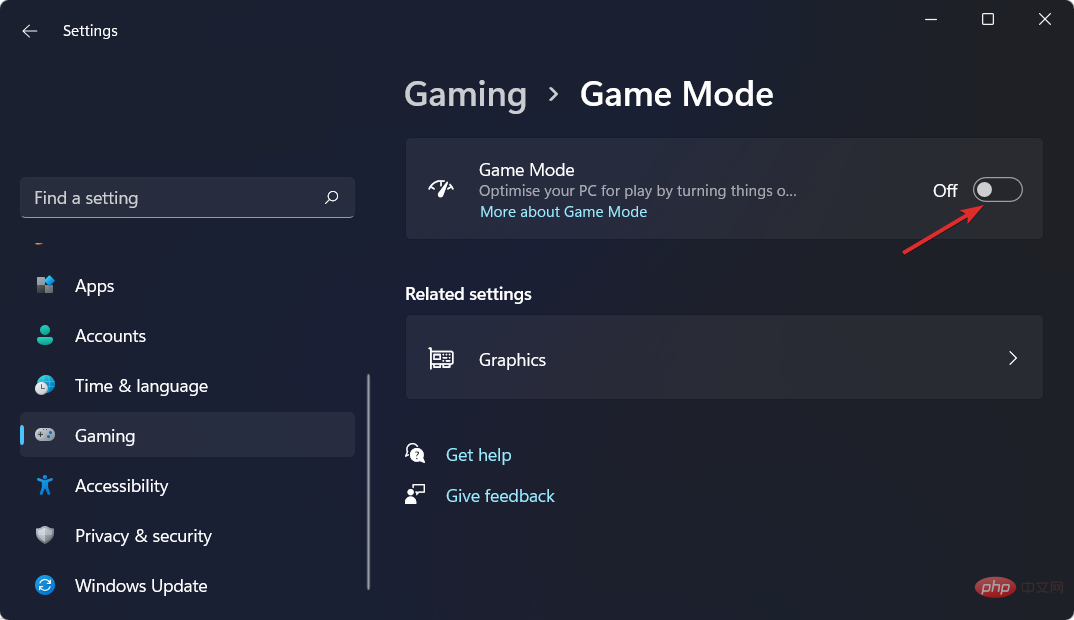Maison >Problème commun >Correctif : la clé Windows ne fonctionne pas sous Windows 11
Correctif : la clé Windows ne fonctionne pas sous Windows 11
- PHPzavant
- 2023-04-14 17:04:061477parcourir
La touche Windows est une partie importante de l'expérience de navigation. Il est principalement utilisé pour ouvrir le menu Démarrer, mais il est également requis pour certains raccourcis clavier, comme l'ouverture de l'application Paramètres, nous allons donc vous montrer comment corriger l'erreur de touche Windows qui ne fonctionne pas dans Windows 11.
Des problèmes matériels ou logiciels peuvent entraîner un dysfonctionnement du clavier. Heureusement, résoudre le problème de la clé Windows qui ne fonctionne pas est assez simple.
Que dois-je faire si ma clé Windows ne fonctionne pas ?
1. Vérifiez votre clavier
Comme première solution, vous pouvez essayer de nettoyer votre clavier. Utilisez de l'air comprimé pour éliminer les particules de poussière de votre clavier. Si vous disposez d'un clavier mécanique avec des touches amovibles, utilisez un extracteur de clé pour retirer la touche Windows et nettoyez également l'intérieur de celle-ci.
Si vous disposez d'un clavier supplémentaire, vous pouvez le connecter à votre PC pour voir si les touches ne fonctionnent toujours pas. Si tel est le cas, votre ancien est probablement cassé et doit être changé.
Cependant, si cela fonctionne, l'erreur de non-fonctionnement des touches Windows est causée par votre logiciel et vous pouvez continuer à utiliser votre premier clavier.
2. Déverrouillez le bouton Win Lock
Selon le type de clavier que vous possédez, il peut avoir un bouton ou un interrupteur Win Lock. Il s'agit d'une fonctionnalité typique des claviers de jeu mécaniques et vous aide à éviter les plantages de jeu.
Dans le coin supérieur droit du clavier, recherchez la touche Win Lock. Il s'agit probablement d'un interrupteur mécanique situé sur le côté du clavier. Si vous ne savez pas si vous disposez d'une clé Win Lock ou comment la désactiver, consultez la documentation d'assistance du fabricant.
3. Mettez à jour le pilote de votre clavier
- Cliquez avec le bouton droit sur l'icône Démarrer dans la barre des tâches et sélectionnez Gestionnaire de périphériques.

- Développez la section Clavier et faites un clic droit sur chaque option pour sélectionner Mettre à jour le pilote.

Si vous en avez assez de mettre à jour les pilotes manuellement, consultez DriverFix. Un outil logiciel qui recherche et installe automatiquement tous les pilotes obsolètes et manquants sur votre ordinateur. Utilisez ce logiciel pour éviter des problèmes tels que la clé Windows qui ne fonctionne pas.
⇒ Obtenez DriverFix
4. Exécutez l'utilitaire de résolution des problèmes de clavier
- Ouvrez Paramètres et accédez à Système, puis accédez à Dépanneur.

- Cliquez maintenant sur "Autres dépanneurs", Recherchez ensuite "Clavier" et sélectionnez "Exécuter" à côté. Cela devrait corriger cette clé Windows qui ne fonctionne pas dans l'erreur Windows 11 qui vous dérange.

5. Désactivez les touches de filtre
- Ouvrez Paramètres et accédez à Accessibilité, puis Clavier .

- Maintenant éteignez l'interrupteur à côté de Touches de filtre.

6. Désactivez le mode jeu
- Ouvrez votre application Paramètres et accédez au jeu, puis entrez dans le Mode jeu .

- Maintenant désactivez le commutateur à côté du mode Jeu pour empêcher votre ordinateur d'arrêter les processus en arrière-plan.

Nous avons parcouru presque toutes les façons dont vous pouvez corriger l'erreur de clé Windows qui ne fonctionne pas dans Windows 11.
Ce qui précède est le contenu détaillé de. pour plus d'informations, suivez d'autres articles connexes sur le site Web de PHP en chinois!